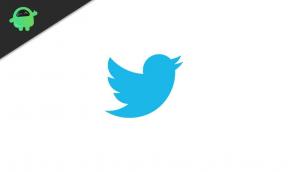How to ByPass FRP Google Account em qualquer dispositivo Huawei 2018 [Funciona no Android 8.0, 7.0, 6.0]
Dicas E Truques Do Android / / August 05, 2021
Você esqueceu a credencial do Google após redefinir seu telefone? então aqui está o guia para a Conta do Google ByPass FRP em qualquer Huawei Dispositivos Android.
Tudo bem, você esqueceu suas credenciais do Google Mail ou talvez tenha acabado de comprar um dispositivo Huawei Android de alguém e reiniciou o telefone. Seja qual for o caso, a questão é que você deseja ignorar o FRP do Google em seu dispositivo Huawei Android e deseja fazê-lo rapidamente. Não se preocupe, pois nós da GetDroidTips ajudamos você. Hoje, neste post estaríamos cobrindo Como ignorar a conta FRP do Google em qualquer dispositivo Huawei 2018 [Funciona no Android 8.0, 7.0, 6.0].
Caso você ainda não saiba, o FRP significa proteção contra redefinição de fábrica, que é uma medida de segurança do Google para dispositivos Android. O FRP é ativado automaticamente assim que você configura uma Conta do Google no seu dispositivo. Quando ativada, esta medida de segurança evita que usuários não autorizados usem o telefone após uma redefinição, a menos que você insira as credenciais da conta do Gmail adicionadas anteriormente.
Agora, quando você souber o que é FRP ou proteção de redefinição de fábrica, vamos dar uma olhada em Como contornar a conta do Google FRP em qualquer dispositivo Huawei 2018 [Funciona no Android 8.0, 7.0, 6.0].
Índice
-
1 Como contornar FRP em dispositivos Huawei
- 1.1 Etapa 1: Abra o navegador em seu dispositivo Huawei
- 1.2 Etapa 2: Baixe o APK do aplicativo Quick Shortcut Maker
- 1.3 Etapa 3: ativar o desbloqueio de OEM
Como contornar FRP em dispositivos Huawei
Etapa 1: Abra o navegador em seu dispositivo Huawei

Agora, para contornar o FRP em dispositivos Huawei, você precisa seguir estas etapas com cuidado:
- Em primeiro lugar, ligue o Wifi e conecte-o ao seu SSID Wi-Fi.
- Agora, volte para a tela BEM-VINDO em seu dispositivo Android Huawei.
- Dê um toque longo com seus dois dedos por alguns segundos.
- Agora você deve ver uma tela de tutorial do Talkback. Aqui, desenhe um grande eu e toque duas vezes no Pausar feedback botão.
- Agora, toque duas vezes no Está bem botão para suspender o talkback.
- Na próxima tela, toque em Ajuda e feedback.
- Aqui, toque no Ícone de pesquisa.
- Tipo Voz na barra de pesquisa e selecione Voz da lista.
- Agora, toque em primeiros passos com acesso por voz.
- Toque no Reprodução de vídeo do Youtube ícone.
- Agora é hora de tocar Seta de compartilhamento.
- Toque no Ícone de 3 pontos.
- Agora, toque no Vídeo do youtube e arraste-o para baixo.
- Aqui, toque no Ícone de 3 pontos no canto superior direito e selecione o Termos e Política de Privacidade Opção.
- Isso abrirá a página de Termos e Política de Privacidade no Google Chrome ou Stock Huawei Browser.
Etapa 2: Baixe o APK do aplicativo Quick Shortcut Maker
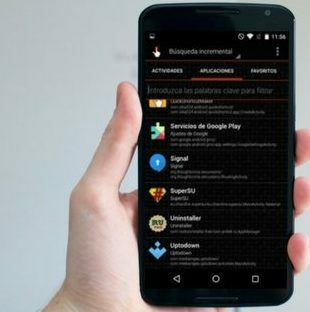
- Agora, quando você tiver acesso ao navegador Baixe o APK do aplicativo Quick Shortcut Maker.
- Assim que o download for concluído, você verá uma janela pop-up na parte inferior da tela, basta tocar em ABRIR.
- Agora, toque no Quick Shortcut Maker App Apk e instale-o em seu dispositivo Android. Para o caso de você receber algum Aviso de fontes desconhecidas, basta habilitar o Fontes desconhecidas opção indo em Configurações >> Segurança.
- Assim que o processo de instalação for concluído, toque em Abrir.
- No aplicativo Quick Shortcut Maker, pesquise por CASA. Agora, você obterá uma lista de vários processos e tarefas relacionados à consulta.
- Agora, toque no HUAWEI HOME e selecione Huawei HOME tarefa que é a primeira opção.
- Aqui, toque em Tentar botão.
- Agora, selecione Configurar telefone opção.
Etapa 3: ativar o desbloqueio de OEM

- Agora, vá para o seu dispositivo Android Huawei Configurações >> Sistema, e toque em Sobre telefone.
- Aqui, toque 7 vezes no Número da compilação até ver uma mensagem de brinde dizendo Agora você é um desenvolvedor.
- Agora, volte para o Configurações e toque em Opções de desenvolvedor.
- Aqui, habilite o Desbloqueio OEM opção.
- Agora, reinicie seu dispositivo Huawei, mantendo pressionado o botão liga / desliga e tocando em Reiniciar.
É isso aí! Você conseguiu ByPassed FRP Google Account em seu dispositivo Huawei.
Então, pessoal, essa foi a nossa opinião sobre How to ByPass FRP Google Account em qualquer dispositivo Huawei 2018 [Funciona no Android 8.0, 7.0, 6.0]. Esperamos que você tenha achado este post útil. Por precaução, se você ficou em algum lugar entre as etapas ou quaisquer dúvidas relacionadas ao tópico, sinta-se à vontade para deixá-las na seção de comentários abaixo.
Olá, sou Abhinav Jain, sou um desenvolvedor, designer, comerciante digital e entusiasta de tecnologia de 19 anos, de Nova Delhi, Índia. Eu sou um estudante de aplicativos de computador que também é freelancer e está trabalhando em alguns sites incríveis.
![How to ByPass FRP Google Account em qualquer dispositivo Huawei 2018 [Funciona no Android 8.0, 7.0, 6.0]](/uploads/acceptor/source/93/a9de3cd6-c029-40db-ae9a-5af22db16c6e_200x200__1_.png)